Книга: Компьютер от «А» до «Я»: Windows, Интернет, графика, музыка, видео и многое другое
Рисование фигур и выбор цветов
Рисование фигур и выбор цветов
В графическом редакторе Paint реализованы широкие функциональные возможности по рисованию геометрических фигур. Для этого предназначены инструменты области Фигуры, содержимое которой представлено на рис. 10.17.
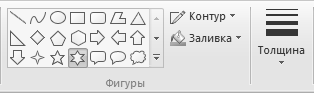
Рис. 10.17. Вкладка Главная, область Фигуры
Процесс рисования предельно прост: выберите щелчком мыши требуемую фигуру или линию (на рис. 10.17 выбрана фигура «Шестиконечная звезда», названия фигур отображаются в виде всплывающих подсказок при подведении к ним указателя мыши), после чего в рабочей области мышью при нажатой левой кнопке очертите место, в котором должна располагаться фигура. Несколько иначе наносятся кривые линии: после выбора соответствующего инструмента нанесите прямую линию, а затем щелкните мышью в том месте рабочей области, в которую эта линия должна изгибаться. Причем вы можете сделать это дважды, что позволяет придать линии довольно замысловатый и «закрученный» вид.
Справа от палитры инструментов находятся кнопки Контур и Заливка. При нажатии любой из них открывается меню, в котором вы можете выбрать соответственно метод рисования контура и создания заливки фигуры. Еще правее расположена кнопка Толщина: при ее нажатии открывается меню, в котором вы можете выбрать толщину линий для создания фигур.
Как мы уже отмечали ранее, в программе имеется цветовая палитра (рис. 10.18) с широкой гаммой цветов, используемых для создания и редактирования изображений.
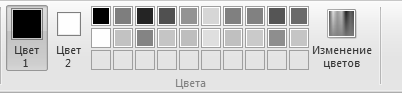
Рис. 10.18. Палитра цветов
Чтобы выбрать цвет контура или линии, щелкните на кнопке Цвет 1, а затем щелчком мыши укажите требуемый цвет в палитре цветов. Аналогичным образом с помощью кнопки Цвет 2 выбирается цвет для заливки фигур и ластика.
Если в палитре цветов вы не нашли подходящий цвет, нажмите кнопку Изменение цветов и в открывшемся окне самостоятельно создайте тот цвет, который вам нужен.
- Назначение и функциональные возможности программы
- Создание нового графического объекта
- Открытие графического объекта в окне программы
- Сохранение новых и измененных графических объектов
- Печать графических объектов
- Настройка отображения данных
- Работа с буфером обмена
- Выполнение действий с графическим объектом
- Использование карандаша, ластика, кисти и прочих инструментов Paint
- Рисование фигур и выбор цветов
- Выбор стратегии ценообразования
- Выбор аппаратного обеспечения для InterBase
- Рекомендации по выбору архитектуры: Classic или SuperServer?
- Ограничение результатов выборки FIRST
- Конфигурация безопасности для базы данных
- Хранение конфигурации в системном реестре
- Конфигурирование
- Параметры конфигурационного файла InterBase
- Выбор спутника жизни
- 1. Унарная операция выборки
- 1. Операция выборки.
- Конфигурирование жестких дисков




